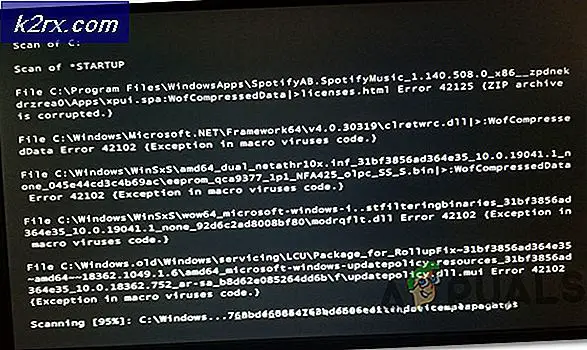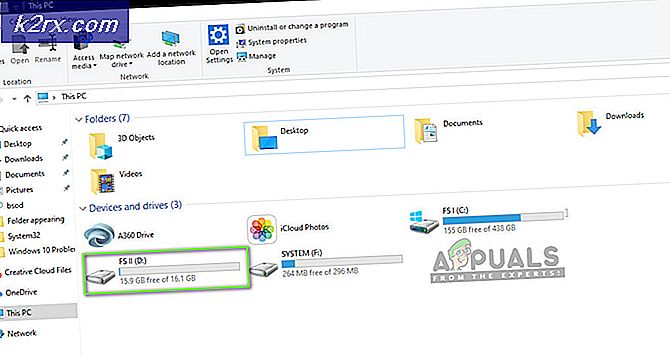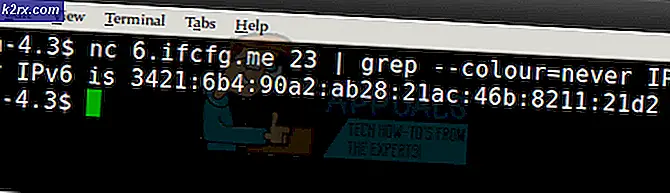Perbaiki: MSVCP71.dll tidak ditemukan
The msvcp71.dll tidak ditemukan kesalahan biasanya ditemui ketika pengguna mencoba untuk membuka aplikasi tertentu. Sebagian besar pengguna yang terpengaruh menegaskan bahwa masalah ini mulai muncul tiba-tiba setelah pembaruan Windows diterapkan.
Sementara beberapa pengguna menemui pesan kesalahan ini di awal AOL, True Image atau ketika meluncurkan solusi AV eksternal mereka, yang lain tidak dapat membuka sebagian besar aplikasi pihak ke-3 mereka.
Dari penyelidikan kami, masalah ini sebagian besar terjadi dengan perangkat lunak yang cukup lama yang awalnya dirancang untuk berjalan di Windows XP dan yang lebih lama. Ternyata, file mscvcp71.dll tidak lagi disertakan secara default pada Windows 7 dan yang lebih baru dan biasanya akan menginstal aplikasi yang membutuhkannya.
Apa itu mscvcp71.dll?
The Msvcp71.dll adalah file pustaka sistem yang sangat tua yang awalnya dikirim dengan Microsoft Visual C ++ .Net 2003 . Saat ini tidak memiliki banyak utilitas, tetapi masih digunakan oleh beberapa aplikasi VC ++ yang dibangun untuk menggunakan runtime C ++ standar selama fase kompilasi.
Modul Microsoft C Runtime Library ini berisi berbagai fungsi pustaka seperti memcpy, cos, dan printf. Tujuan utamanya adalah untuk memeriksa dan menyediakan tautan ke modul lain yang bertanggung jawab untuk memeriksa status kesehatan sistem saat ini.
Peringatan: Kami tidak mendorong Anda untuk mengunduh pengganti individu untuk file Msvcp71.dll dari situs DLL yang populer. Bahkan jika ini berhasil menyelesaikan msvcp71.dll tidak ditemukan masalah, kemungkinan akan memicu kesalahan yang terkait dengan file DLL yang berbeda.
Cara memperbaiki msvcp71.dll tidak ditemukan
Perlu diingat bahwa sebagian besar kesalahan DLL akan terjadi karena adanya file yang usang, rusak atau tidak valid pada sistem. Karena itu, kami mendesak Anda untuk memastikan bahwa Windows PC Anda tidak memiliki pembaruan yang tertunda. Untuk melakukan ini, buka jendela Jalankan ( tombol Windows + R ), dan ketik wuapp (atau pengaturan ms: windowsupdate untuk Windows 10) dan tekan Enter untuk membuka layar Pembaruan Windows. Kemudian, tekan Periksa untuk Pembaruan tetapi untuk n dan ikuti petunjuk di layar untuk menginstal semua yang tertunda.
TIP PRO: Jika masalahnya ada pada komputer Anda atau laptop / notebook, Anda harus mencoba menggunakan Perangkat Lunak Reimage Plus yang dapat memindai repositori dan mengganti file yang rusak dan hilang. Ini berfungsi dalam banyak kasus, di mana masalah ini berasal karena sistem yang rusak. Anda dapat mengunduh Reimage Plus dengan Mengklik di SiniJika Anda masih berjuang dengan msvcp71.dll itu tidak ditemukan kesalahan, kami memiliki beberapa metode yang lebih sah yang berhasil berhasil membantu pengguna dalam situasi yang sama untuk menyelesaikan masalah. Harap ikuti perbaikan potensial di bawah ini sebelum pesan kesalahan tidak muncul lagi.
Metode 1: Memasang Microsoft Visual Studio . NET ™ 2003
Beberapa pengguna yang telah berjuang dengan masalah ini menemukan bahwa msvcp71.dll tidak ditemukan kesalahan segera menghilang setelah menginstal Microsoft® Visual Studio . NET ™ 2003. Seperti disebutkan di atas, ini adalah rilis Microsoft Visual Studio terbaru yang berisi file msvcp71.dll .
Jika kesalahan muncul karena file msvcp71.dll tidak diinstal dengan aplikasi yang membutuhkannya, ini mungkin akan menyelesaikan masalah. Inilah yang perlu Anda lakukan:
- Kunjungi tautan resmi Microsoft ini (di sini ) dan tekan tombol Unduh untuk mengunduh penginstal.
- Setelah instalasi selesai, buka penginstal dan instal pembaruan KB918007 ke komputer Anda. Ketika instalasi selesai, reboot komputer Anda dan lihat apakah msvcp71.dll tidak ditemukan kesalahan telah diselesaikan.
Jika Anda masih mengalami masalah yang sama, pindah ke Metode 2.
Metode 2: Instal ulang aplikasi yang menyebabkan kesalahan
Jika metode pertama telah gagal Anda, mari kita mengalihkan perhatian ke aplikasi yang memicu kesalahan. Seperti yang saya sebutkan di atas, file msvcp71.dll tidak disertakan secara default di versi Windows terbaru sehingga pengembang yang menggunakannya dalam aplikasinya harus menyertakannya dalam proses instalasi.
Ada beberapa kasus di mana file DLL ini (atau lainnya) akan gagal dipasang bersama dengan aplikasi yang membutuhkannya. Paling sering, ini terjadi karena AV eksternal mengganggu pemasangan.
Dengan pemikiran ini, coba instal ulang aplikasi yang menampilkan msvcp71.dll itu tidak ditemukan kesalahan saat menjaga antivirus pihak ke-3 Anda dinonaktifkan.
TIP PRO: Jika masalahnya ada pada komputer Anda atau laptop / notebook, Anda harus mencoba menggunakan Perangkat Lunak Reimage Plus yang dapat memindai repositori dan mengganti file yang rusak dan hilang. Ini berfungsi dalam banyak kasus, di mana masalah ini berasal karena sistem yang rusak. Anda dapat mengunduh Reimage Plus dengan Mengklik di Sini